OneDrive (anciennement SkyDrive) est un service en ligne permettant de stocker vos données et d’accéder aux applications en ligne Word, Excel, Powerpoint et OneNote qui se rappochent des versions installées sur un ordinateur mais les qui ont des fonctionnalités réduites.
Depuis Windows 8 Microsoft impose la présence de OneDrive sur son système d’exploitation. Si vous craignez pour la confidentialité de vos données vous ne voudrez sans doute pas sauvegarder vos fichiers sur OneDrive. Le service de Microsoft étant d’ailleurs cité le 12 juillet 2013 dans un article de The Guardian concernant les révélations sur le programme de surveillance PRISM.
D’autre part si vous lisez attentivement les conditions d’utilisations vous verrez que Microsoft se donne le droit de devenir propriétaire de vos données pour les utiliser sans restrictions :
Extrait des CGU disponibles ici : http://www.microsoft.com/fr-fr/servicesagreement/
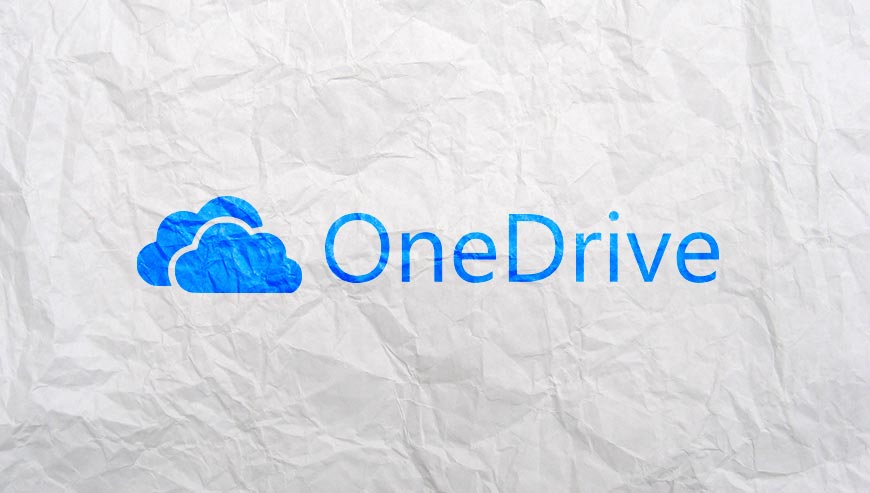
Si vous souhaitez donc supprimer OneDrive définitivement vous pouvez suivre une des deux procédures ci-dessous. Nous vous recommandons la première solution qui est plus simple et plus rapide. Les 2 méthodes fonctionnent pour Windows 8 et Windows 10.
Supprimer OneDrive via gpedit
- Ouvrez la console Exécuter (Windows + R) et taper « gpedit.msc ».
- Allez dans Configuration ordinateur puis Modèles d’administration puis Composants Windows et enfin OneDrive (ou « SkyDrive » sur Windows 8 et 8.1 avant l’Update 1).
- Double-cliquez sur la ligne « Empêcher l’utilisation de OneDrive pour le stockage des fichiers » et cochez « Activé » pour désactiver complètement OneDrive / SkyDrive.
Supprimer OneDrive via regedit
- Ouvrez Exécuter (Windows + R) et taper « regedit » .
- Allez dans le dossier HKEY_LOCAL_MACHINE\SOFTWARE\Policies\Microsoft\Windows.
- Faites un clic droit sur le dossier Windows puis allez sur Nouveau et ensuite Clé. Appelez cette nouvelle clé « SkyDrive » .
- Sélectionnez ce nouveau dossier et sur la partie droite de l’écran, faites de nouveau un clic droit, puis Nouveau et selectionnez Valeur DWORD 32 bits. Saisissez « DisableFileSync » .
- Double-cliquez sur DisableFileSync et mettez « 1 » à Données de la valeur avant de valider par OK.






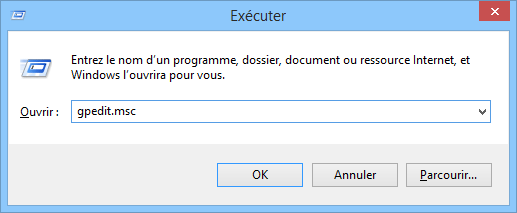
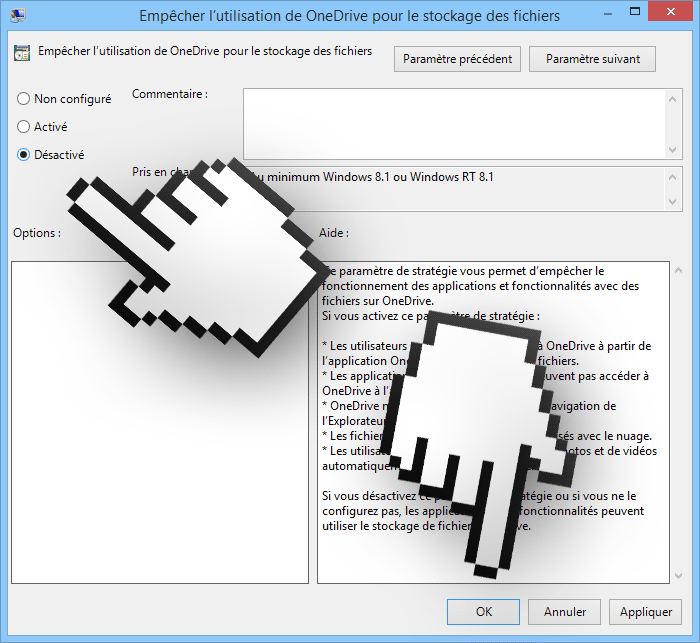
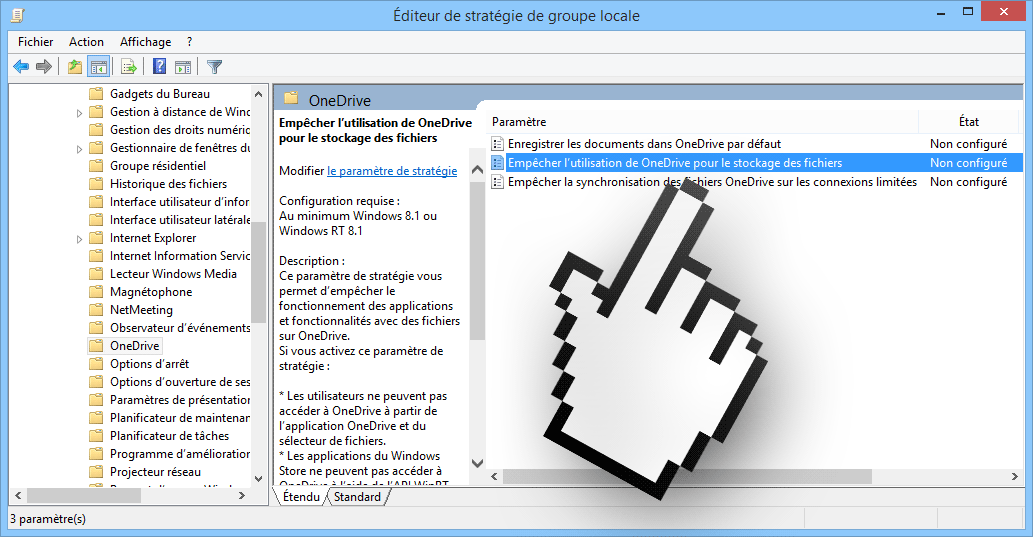
Bonjour
par erreur one drive a synchroniser mes fichiers
depuis je ne peux plus ouvrir les fichiers qui sont sur le bureau
quand j’ouvre one drive il ne répond pas et n’ouvre aucun fichiers de présent
merci de votre aide et
cordialement
Vous êtes géniaux! Heureusement pour moi que vous êtes là pour me permettre d’esquiver ce que certains voudraient nous imposer contre notre gré. Pratique qui devient de plus en plus courante.
Merci encore à vous, continuez comme ça!
Bonjour
J’ai d’énormes difficultés à comprendre l’utilisation de l’internet car entre les solutions théoriques et la réalité il me semble qu’il y a fréquemment un fossé. Dans le cas présent je souhaite supprimer définitivement » onedrive « ‘ j’ai donc » tapé » la commande » gpedit.msc « dans la fenêtre ouverte avec la commande windows+r; Résultat : Wiindows ne reconnaît pas cette commande. Est-ce parce que le P.C. est capricieux?
j4AI
je voudrais desinstaller OneDrive car il m’a bloqué l’ouverture du pc
Bonjour,
Je cherche à désinstaller OneDrive de mon ordi, j’ai essayer la première méthode mais là message d’erreur, gpedit.msc n’est pas disponible, j’ai donc essayer la bonne vielle méthode avec regedit en suivant pas à pas le tuto…..OneDrive est toujours affiché dans la barre des tâches à coté du bureau et figure aussi dans l’accès rapide ?
J’ai relancé un démarrage, c’est toujours là, je suis sous win10.
y-a-t’il une autre astuce ?
P.S. J’ai le même soucis avec microsoft edge.
Merci.
A marché parfaitement pour moi sur un Windows 8.1 !
La première solution n’a pas marché pour la même raison que dans les autres commentaires mais, ensuite, j’ai suivi à la lettre les consignes de la deuxième solution et je suis allée voir dans le poste de travail si OneDrive était toujours au sommet de l’arborescence. Il avait bien disparu !
Je suis très contente de cette solution dans la mesure où, avant, pour virer OneDrive, j’avais dû installer un programme obscur.
Un grand merci, Jean !
Bonjour merci mais je suis dans le même cas ou gpedit.msc n’ est pas reconnu…
…car j’ ai une édition familiale de windows….!!
Et apparemment gpedit n’ y est pas (seulement pour professionnel apparemment)
Je continu de chercher comment désactiver one drive pour la version familiale de windows 10, c’ est pas gagné … 😉
Merci quand même.
Bonjour il existe un logiciel gpedit.msc pour comblé à cette absence dans windows 8, faut fouiller dans google 😉
Bonjour, impossible de lancer gpedit.msc chez moi aussi…
Personnellement, je préfère la deuxième solution : elle est plus propre et au moins, on sait ce qu’on fait…
Pour répondre à Valérie : il n’y a pas de place à récupérer en neutralisant OneDrive. Dans ton cas, voici ce que je préconise :
1) Exécuter un nettoyage de disque avec Windows : clic droit sur le disque puis « Propriétés » pour accéder au bouton.
2) Télécharger et exécuter CCleaner
3) Si la place récupérée n’est pas suffisante, tu peux stocker tout ou partie de tes films sur un disque USB externe (on en trouve à des prix abordables)
Bonjour,
Je cherche à récupérer de la place sur mon disk C qui est plein sur Windows 10 maj déjà effectuée, et je voudrais commencer par éliminer OneDrive qui ne me sert pas du tout !
En attendant que mon pc se décide de reconnaître mon DDE et ce n’est pas le cas. j’ai beaucoup de longs fichiers (films)… et besoin de conseils pour cette version de windows !
Merci!
PeSertie
Bonjour Valérie, les 2 manipulations décrites ci-dessus sont valables pour Windows 10 !
Bonjour,
j’ai W10
1ère méthode: impossible: quand je fait W+R et demande gpedit, me répond « inconnu au bataillon! »
2 ème méthode, classique avec le bon vieil regedit: suivi procédure en mettant « SkyDrive » comme dans votre mode d’emploi = pas de changement, essayé avec « OneDrive » = pas de changement non plus.
Seule explication possible?: une fois créé le fichier « SkyDrive » ou « OneDrive », dans la fenêtre de droite s’affiche automatiquement une ligne « (par défaut) REG_SZ (valeur non définie) »
J’ai donc mis la clé « Disable Filesync … » sur la ligne suivante
fallait-il effacer la ligne « (par défaut) …. »
C’est peut-être évidemment oui, mais quand on met les mains dans ce « machin », on hésite toujours à virer qqchose… (-:
cordialement
HM
Bonjour Hervé,
Il faut taper « gpedit.msc » et pas « gpedit » 🙂
bonjour, en premier j’ai désactiver les trois lignes de la première méthode mais par la suite j’ai fait la deuxième méthode qui consiste à supprimé par regedit, l’icône dans la barre des taches prés de l’horloge à disparu mais sur les tuiles de Windows 8.1 cela n’a pas été désinstaller, je sais pas pourquoi, si vous avez la solution cela m’interresse, merci